Руководство для начинающих по использованию свойств базы данных в Notion
Использование баз данных в вашем рабочем пространстве Notion меняет правила игры для обеспечения организованности и продуктивности. Благодаря бесчисленным функциям и способам просмотра ваших данных возможности могут быть безграничными в зависимости от того, как вы их используете.
Давайте рассмотрим простые свойства и способы их использования в вашей базе данных. Но для всех новичков давайте сначала вернемся к основам.
Что такое свойства базы данных в понятии?
После создания базы данных Notion вы заметите, что доступно несколько различных свойств. Что именно они означают?
Свойства определяют, какой тип информации содержит столбец в вашей базе данных, и являются отличным инструментом для организации вашей информации. Они невероятно полезны для обзора соответствующих деталей, связанных с элементом в базе данных. Хотите добавить даты всех важных встреч, отслеживать статус проектов, отмечать просмотренные фильмы? Недвижимость вас охватила.
Как добавить недвижимость
Начните с создания базы данных в табличном представлении. Это одно из наиболее распространенных представлений базы данных, в которое проще всего добавлять и сортировать свойства.
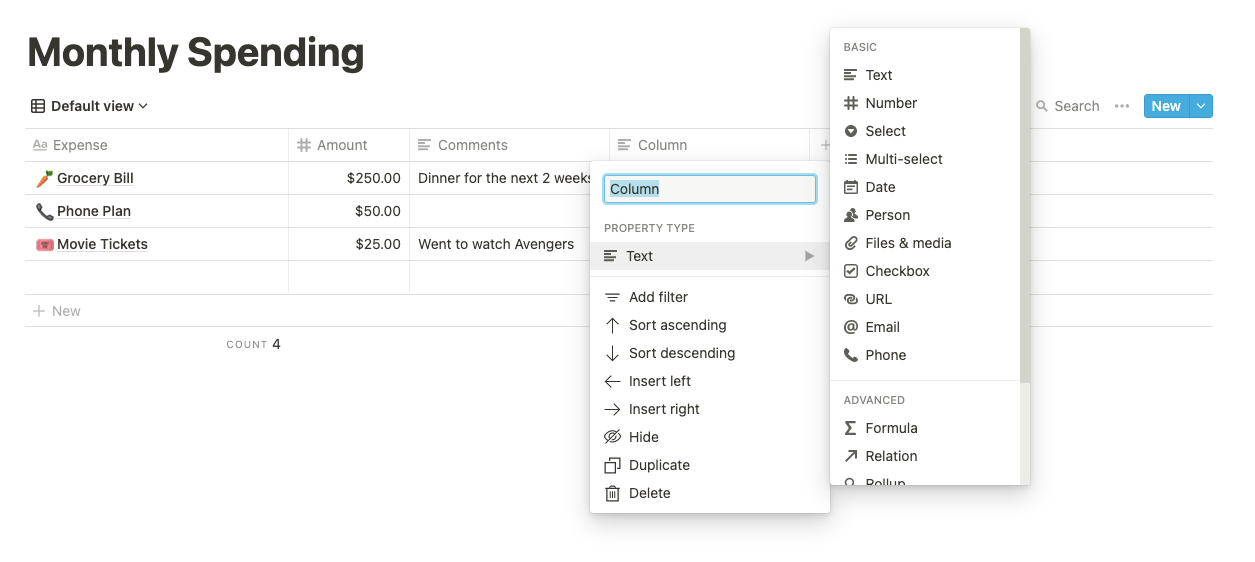
Чтобы добавить свойство в базу данных, щелкните значок + рядом с последним столбцом. Notion создаст новый столбец, и появится всплывающее меню. Переименуйте свойство и выберите Тип свойства из доступного списка.
Вот краткое изложение основных свойств, с которыми может начать каждый начинающий пользователь Notion:
1. Название
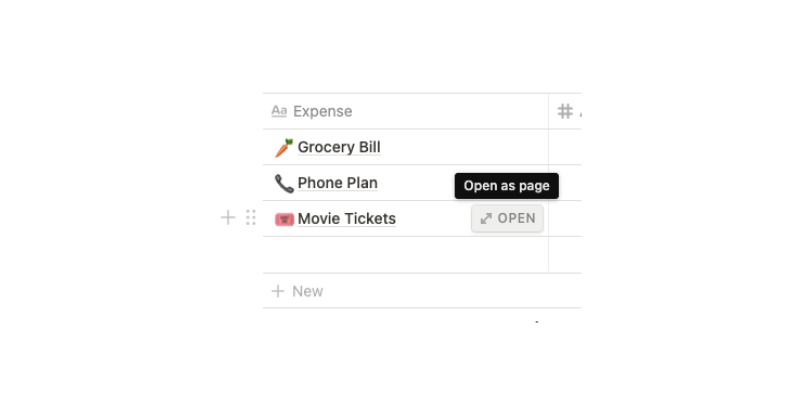
Это единственное свойство, которое вы не можете удалить, потому что оно служит заголовком для вашего элемента. Каждый элемент в базе данных Notion также может быть расширен на новую страницу, и свойства заголовка также служат заголовками этих страниц. Чтобы открыть страницу из базы данных, просто наведите указатель мыши на ячейку и нажмите « Открыть» .
2. Текст и номер
Как следует из названия, эти свойства используются для текста и чисел.
Вы можете использовать свойство Text, чтобы добавлять заметки, комментарии или сводку. Обратите внимание, что он может позволить вам написать только одну строку, и текст не будет автоматически переноситься. Если вам нужно добавить много текста, подумайте о том, чтобы написать его на развернутой странице.
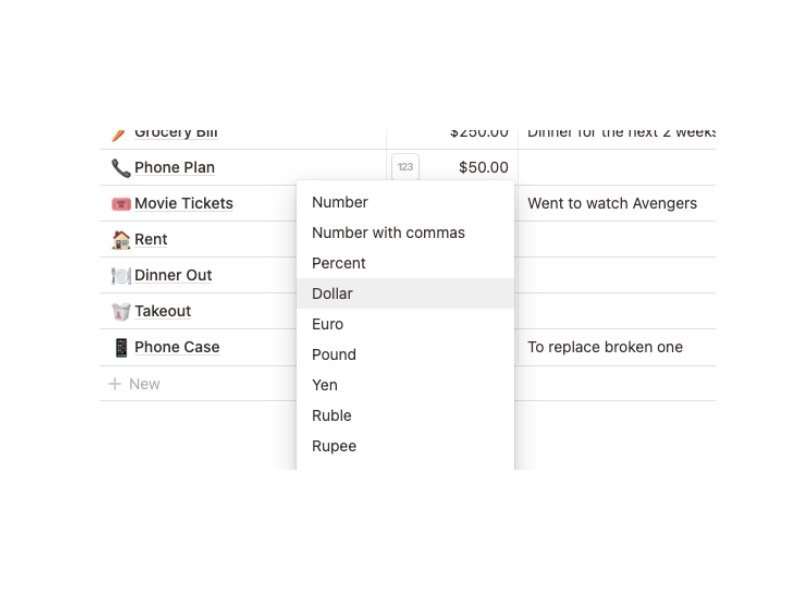
Свойство Number позволяет вводить только числа. В то же время вы можете использовать специальные форматы, такие как проценты или валюты.
Вы можете получить доступ к этим настройкам, выбрав заголовок свойства, а затем выбрав Формат чисел или наведя указатель мыши на число и нажав 123. Оттуда вы можете выбрать желаемый формат из появившегося раскрывающегося меню.
3. Выбрать и выбрать несколько
Добавление тегов – один из лучших способов оставаться организованным, а кто не любит лишние цвета? С помощью свойства Select вы можете назначить своему элементу только одну категорию. В то же время, множественный выбор позволяет пометить столько, сколько захотите.
Чтобы создать список вариантов на выбор, начните вводить новый тег в пустой блок. Вы заметите, что появляется всплывающее окно с предварительным просмотром вашего тега. По завершении нажмите « Создать», чтобы сохранить его.
Щелкните три точки рядом с существующим параметром, чтобы отредактировать текст, изменить цвет или изменить порядок отображения значений.
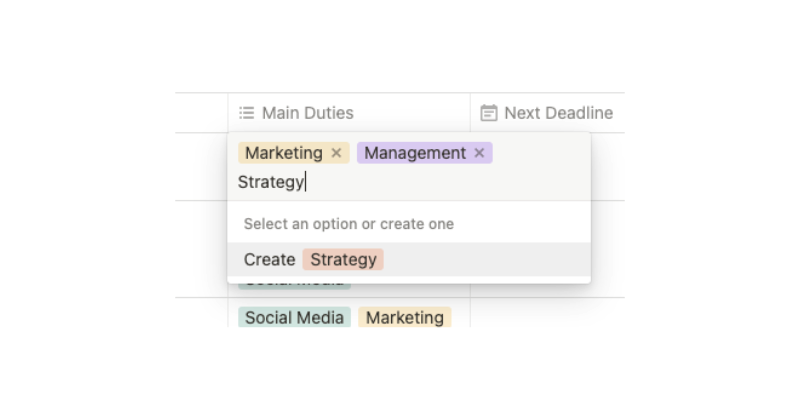
Отметьте свой элемент, щелкнув пустое поле и выбрав нужные параметры во всплывающем меню. Если вы используете свойство Select, может быть только одно значение, и оно будет заменено, если вы выберете новое. Чтобы удалить тег, просто щелкните значок X рядом с ним.
Использование свойств «Выбрать» и «Множественный выбор» полезно для сохранения легко узнаваемых категорий элементов или для отслеживания частоты использования определенного тега в базе данных.
4. Дата 
Добавление свойства даты может помочь вам отслеживать сроки выполнения или события, а Notion даже может настроить напоминания в приложении.
После того, как вы настроили свойство Date, вы можете добавить дату для элемента, щелкнув пустой блок. Вы можете выбрать мини-календарь и всплывающее меню. Во всплывающем меню доступны дополнительные параметры, которые могут помочь. Включите End Date, чтобы установить дату окончания, и включите Include Time, чтобы добавить время дня.
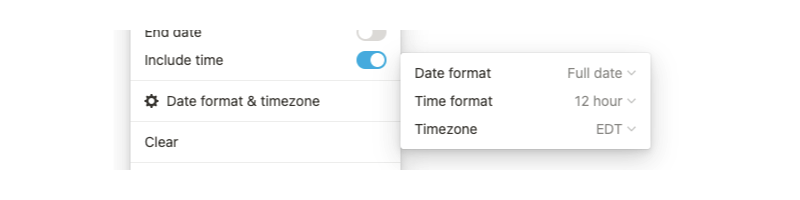
Если вы хотите настроить напоминания в Notion, включите функцию напоминания, и вы будете получать уведомления перед мероприятием. Вы также можете выбрать формат даты и часовой пояс, чтобы настроить представленный формат.
5. Флажок 
Флажки можно использовать по-разному, от указания того, что задача выполнена, до помощи в отслеживании ваших привычек . После добавления этого свойства флажки автоматически появятся во всех будущих строках.
6. Человек
Если вы сотрудничаете с другими на доске понятий, то это отличный способ разделить обязанности и назначить элементы членам команды. Функция назначения будет полезна только в том случае, если у вас есть премиум-аккаунт Notion, который позволяет работать в команде и сотрудничать.
При нажатии на пустой блок открывается раскрывающееся меню, в котором можно выбрать членов команды, которым вы хотите назначить элемент.
7. Загрузите медиа
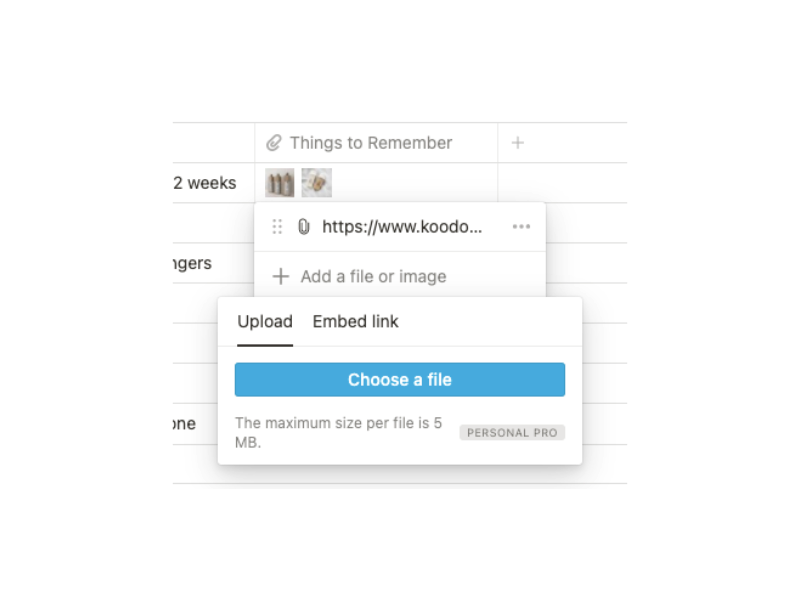
С помощью этого свойства вы можете загружать медиафайлы или вставлять ссылки в базу данных. Просто щелкните пустой блок и выберите загрузку или добавление ссылки.
Вы можете добавить несколько элементов в ячейку, выбрав элемент еще раз и выбрав « Добавить файл или изображение». Если прикреплено несколько носителей, вы также можете выбрать порядок, в котором они будут представлены.
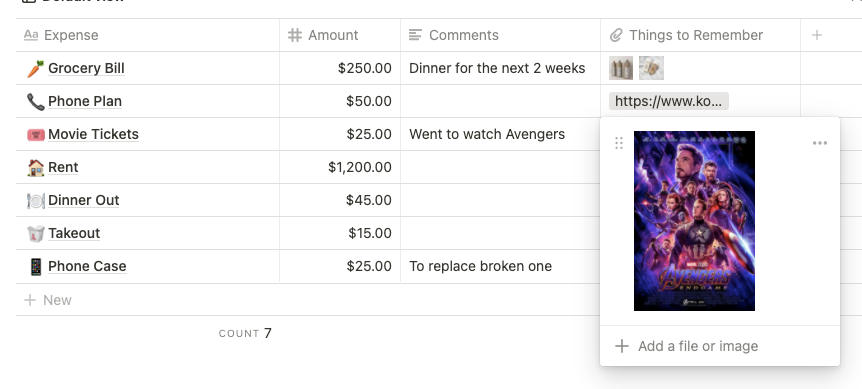
Добавление файлов и изображений также приведет к добавлению миниатюры в ячейку, которую вы можете щелкнуть, чтобы увеличить изображение. С другой стороны, фактическое содержание добавляемой ссылки не будет встроено, но вы сможете напрямую перейти на связанный сайт.
8. URL, адрес электронной почты и телефон
Эти свойства работают в точности так, как они звучат, позволяя вводить URL-адреса, адреса электронной почты или номера телефонов. Преимущество добавления этих свойств заключается в удобстве, которое оно обеспечивает.
Когда вы наводите указатель мыши на любое из этих свойств, в нижнем левом углу появляется небольшое поле. Нажатие на это поле откроет внешнюю ссылку, вставленную в ваш веб-браузер, откроет вашу электронную почту, чтобы отправить электронное письмо на указанный адрес, или откроет приложение вашего телефона для вызова указанного номера.
Как переключить видимость собственности
После добавления всех ваших свойств вы можете переключить их видимость в своей базе данных. Для этого выберите три точки в правом верхнем углу базы данных рядом с полем «Поиск», а затем выберите параметр « Свойства» .
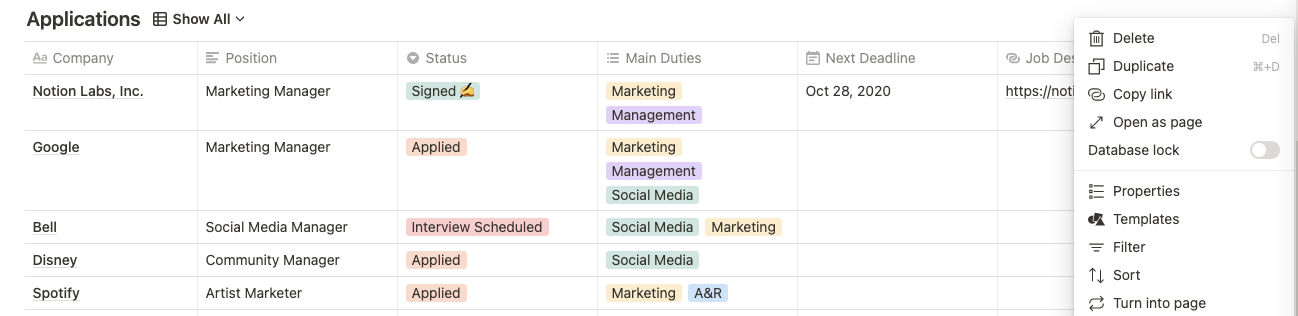
Оттуда вы увидите список всех своих свойств и сможете выбрать те, которые хотите отобразить.
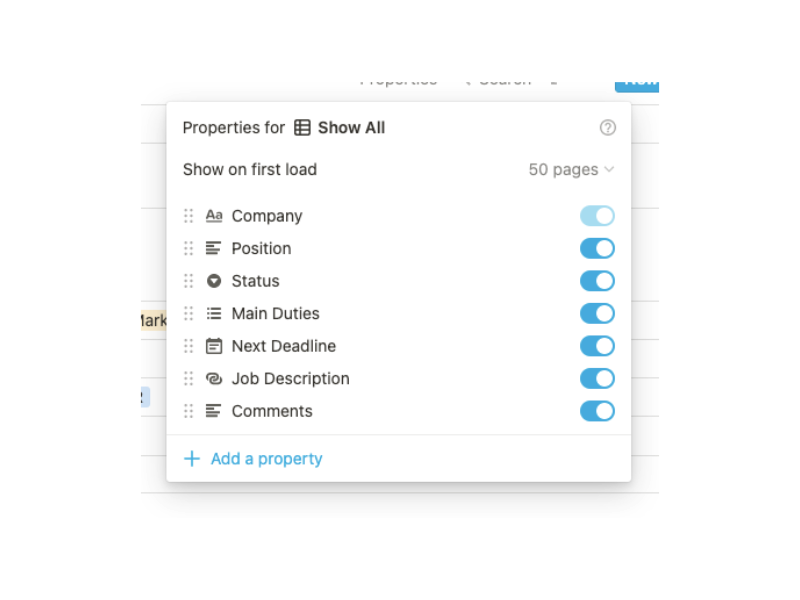
Это особенно полезно, когда у вас много свойств и вам нужно расчистить базу данных, чтобы сосредоточиться на тех, которые для вас наиболее важны.
Изучите дополнительные свойства
Свойства очень полезны для любого типа создаваемой базы данных. Теперь, когда вы понимаете основные свойства и способы их использования для максимальной организации вашей базы данных, пора применить их. Не бойтесь исследовать расширенные свойства и раскрыть весь потенциал, скрытый в базах данных Notion.

